UTILIZAREA OFFICE ASSISTANT
Aplicatia Word (ca, dealtfel, toate aplicatiile Microsoft) contine īn pachetul de instalare o bogata documentatie electronica (Help). Īn pachetul de apli 838e43i catii MS Office aceasta documentatie are doua aspecte. Unul din aspecte este cel al unei aplicatii Help obisnuite, iar cel de al doilea aspect este al unui asistent care te īnsoteste pe parcursul utilizarii aplicatiei.
Office Assistant este un personaj animat care apare pe ecran la putina vreme dupa pornirea aplicatiei. Prin intermediul unui balon afisat pe ecran, Office Assistant īti ofera sugestii cu privire la metode mai bune de a executa anumite operatii, precum si mesaje de avertizare (mesaje pe care le primesti sub forma unor casete de mesaj daca este dezactivata functia de asistenta). Īl poti utiliza si pentru a gasi raspunsuri la eventualele īntrebari.
Exista mai multe personaje care ofera asistenta. Personajele pe care le poti utiliza ca asistent sunt urmatoarele:




Clippit The Dot F1 The Genius




Office Logo Mother Nature Kinks Rocky
UTILIZAREA BALONULUI ASSISTANT
Īn mod normal, balonul īn care sunt afisate sugestiile este ascuns - acesta apare automat atunci cānd Assistant are o sugestie si, de asemenea, īl poti afisa de fiecare data cānd doresti sa cauti un raspuns la o īntrebare.
Exista patru metode de a afisa balonul atunci cānd ai nevoie de el:
n Executi clic pe Assistant
n Apesi tasta F1
n
Executi clic pe butonul Microsoft Word Help ![]() din bara de unelte standard.
din bara de unelte standard.
n Alege comanda Microsoft Word Help din meniul Help
Pentru a ascunde butonul, executa clic oriunde īn afara lui.
CĂUTAREA RĂSPUNSURILOR
Cānd soliciti asistentului ajutor, balonul contine o caseta īn care poti introduce o īntrebare, asa cum este prezentat īn imaginea urmatoare.
Pentru a cauta raspunsuri la o īntrebare trebuie sa parcurgi urmatorii pasi:
n Executi clic pe Assistant
n Tastezi īn caseta de cautare numele unui subiect sau o īntrebare (īn limba engleza). De exemplu, poti introduce setup pages (setarea paginilor) sau How do I setup the pages? (Cum setez paginile?).
n Executi clic pe butonul Search. Balonul asistentului va afisa o lista de subiecte corespunzatoare īntrebarii.
n Asistentul poate afisa maxim 10 subiecte. Daca nu ai gasit raspunsul dorit, executa clic pe optiunea See More (vezi mai mult - alte subiecte) de la baza balonului, pentru a vedea si alte subiecte corelate cu īntrebarea pusa.
n Executa clic pe un subiect pentru a obtine informatii cu privire la acesta. Se deschide fereastra Help, care afiseaza subiectul respectiv, dupa cum se poate vedea īn cea de a treia figura din cele trei prezentate īn continuare.
n Utilizarea informatiei din aceasta fereastra este foarte asemanatoare cu navigarea īn Internet Explorer.
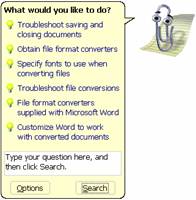
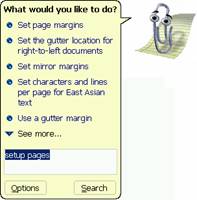
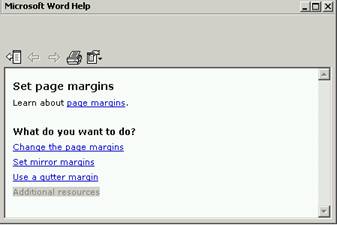
|